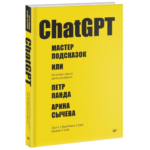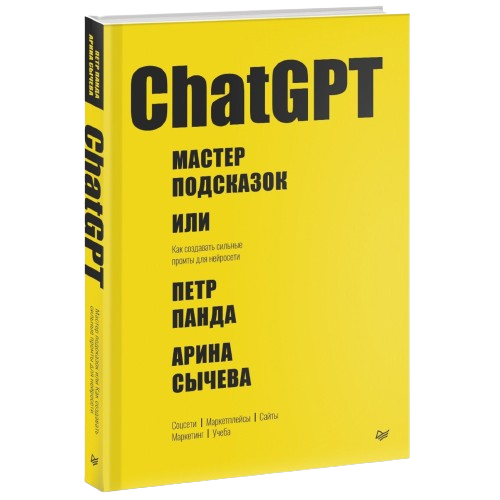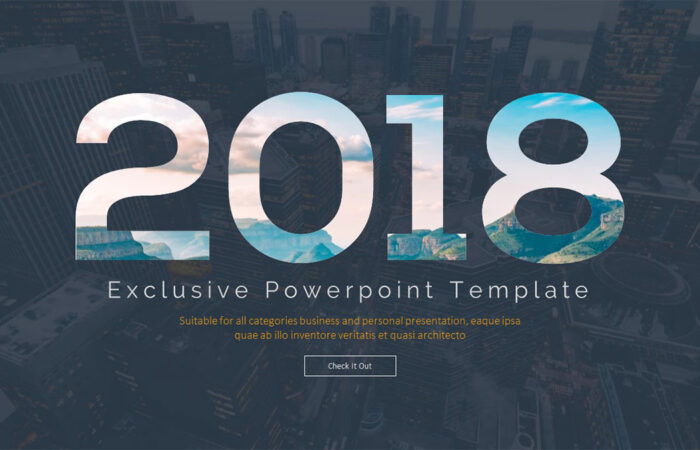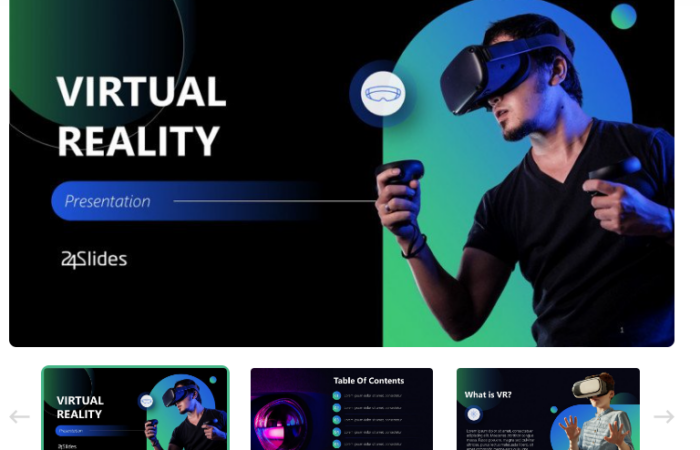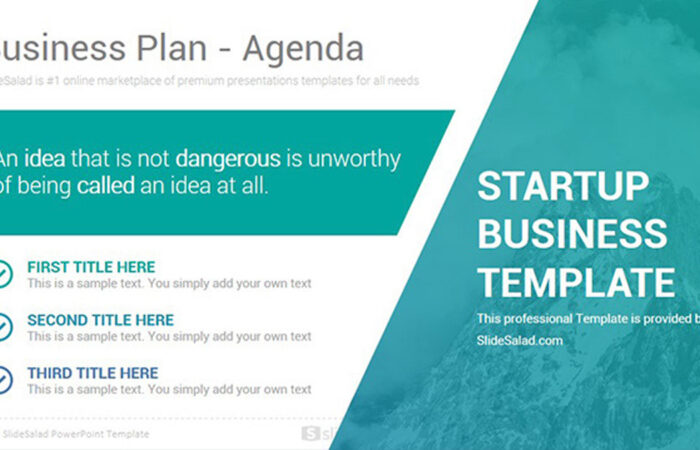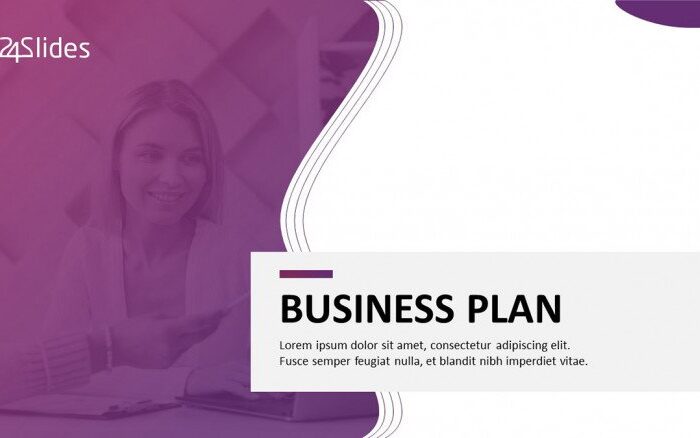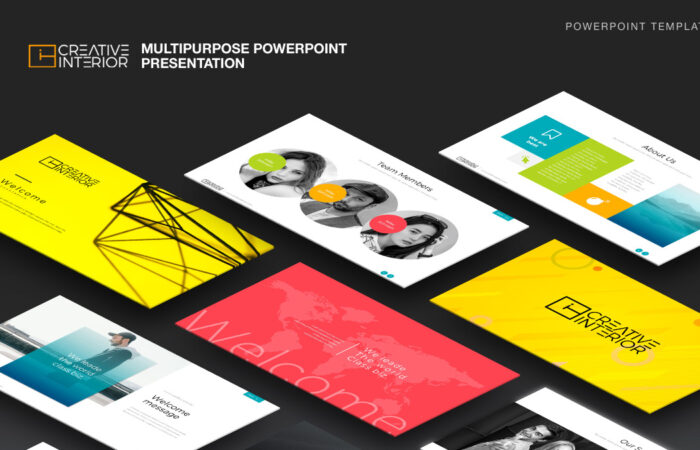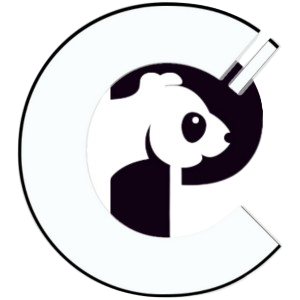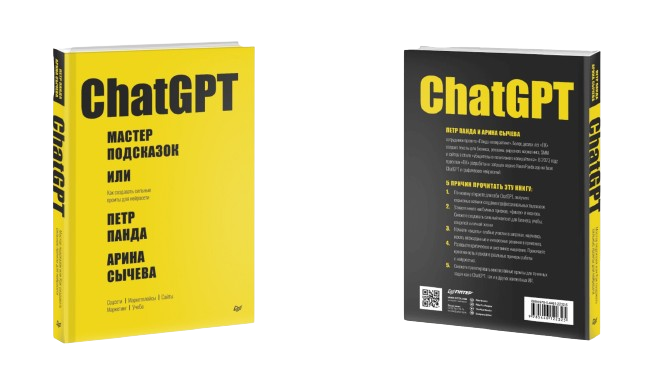Не всегда информация умещается в стандартные листы презентации. Чтобы не уменьшать размер шрифта и картинок, ухудшая восприятие зрителями, стоит сделать слайд больше.
- Идем во вкладку «Конструктор» и в группе «Настроить» нажимаем кнопку «Размер слайда».
- В появившемся подменю активируем пункт «Настроить размер слайдов…».
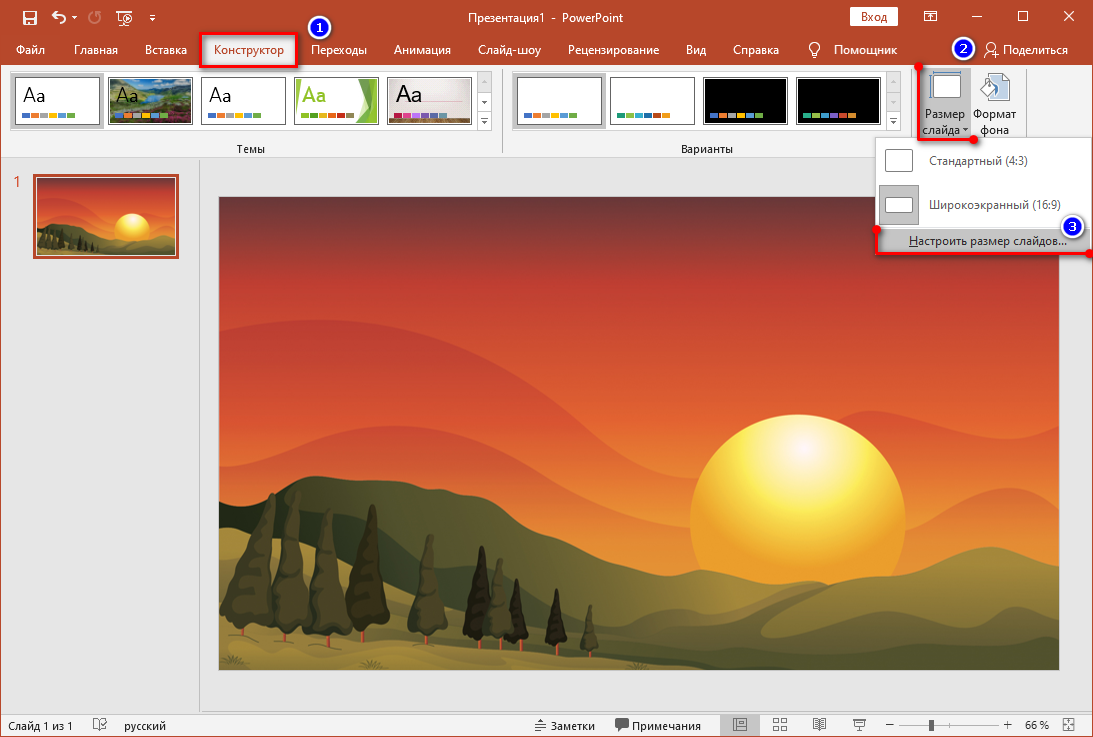
- Теперь в диалоговом окне «Размер слайдов» в ниспадающем меню с одноименным названием выбираем подходящий шаблон. Справа в группе «Ориентация» можно выбрать горизонтальное или вертикальное положение слайдов презентации.
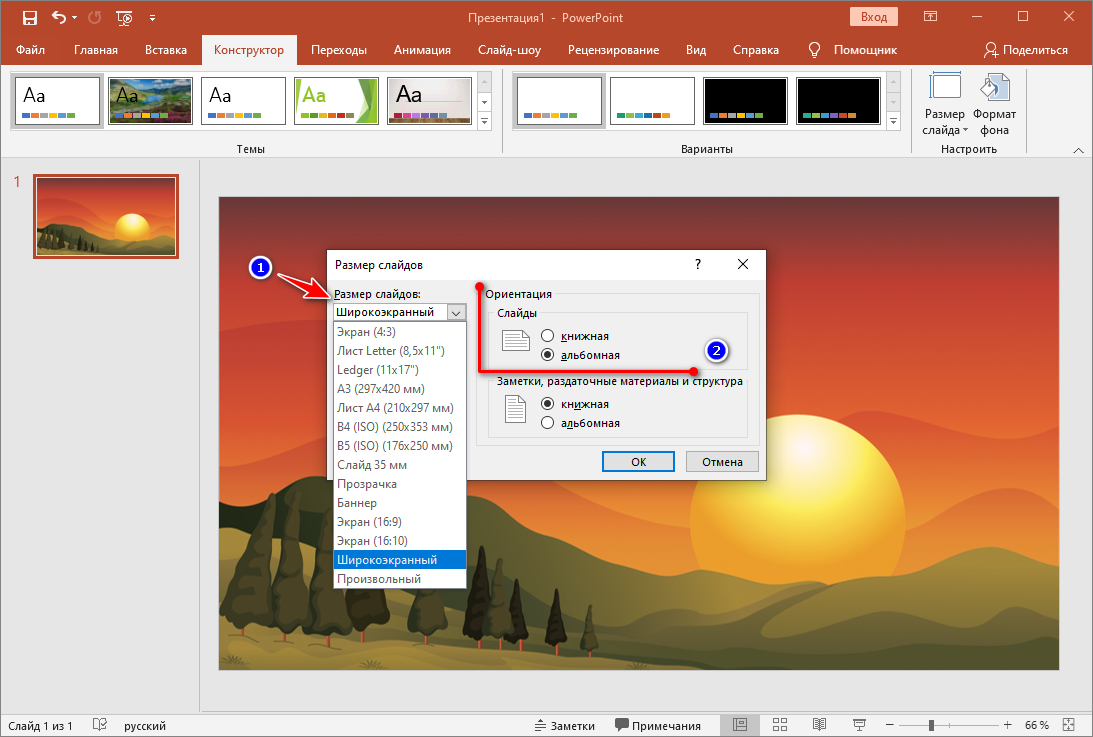
- Если нужно задать произвольные и точные значения для высоты и ширины листа пользуемся соответствующими полями. Числовые значения в русской редакции PowerPoint соответствуют сантиметрам. При необходимости изменить метрическую систему достаточно после введенных цифр и обязательного пробела указать сокращенно латинскими буквами другую единицу измерения: in (дюймы) или px (пиксели).
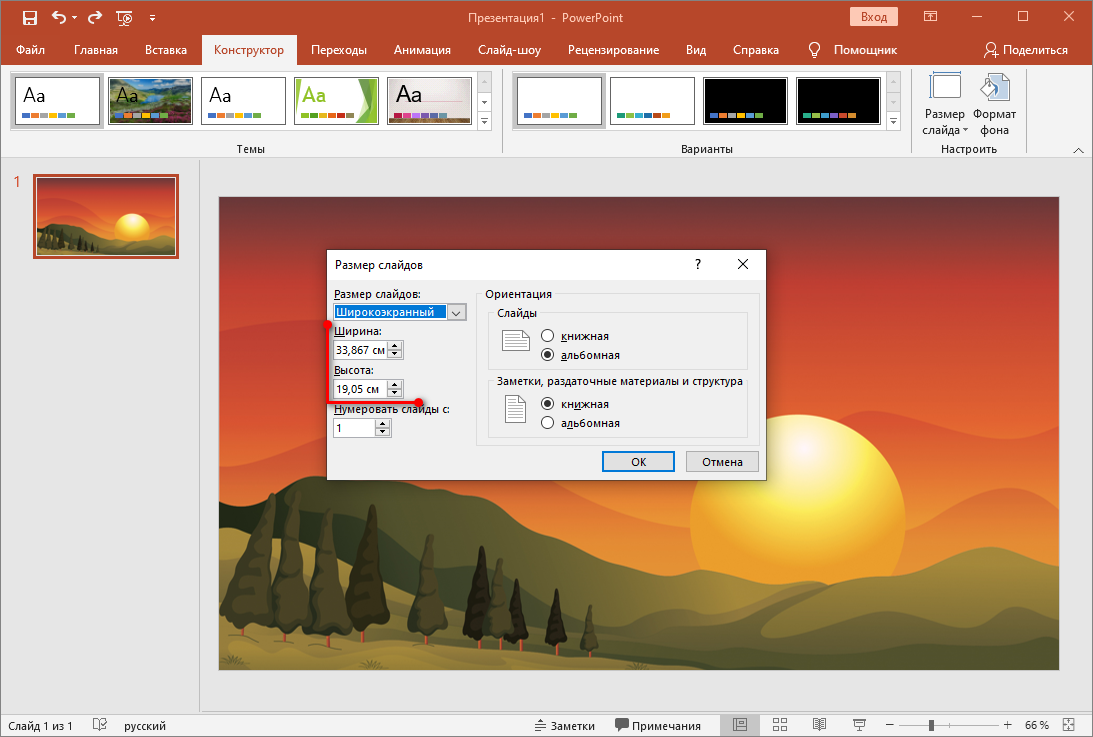
Внесенные изменения будут автоматически применены ко всем слайдам в презентации. Это касается в равной мере как размеров, так и ориентации.
Если PowerPoint не сумеет автоматически масштабировать содержимое слайда, появится дополнительный диалог, предлагающий определить предпочтительный способ действий.
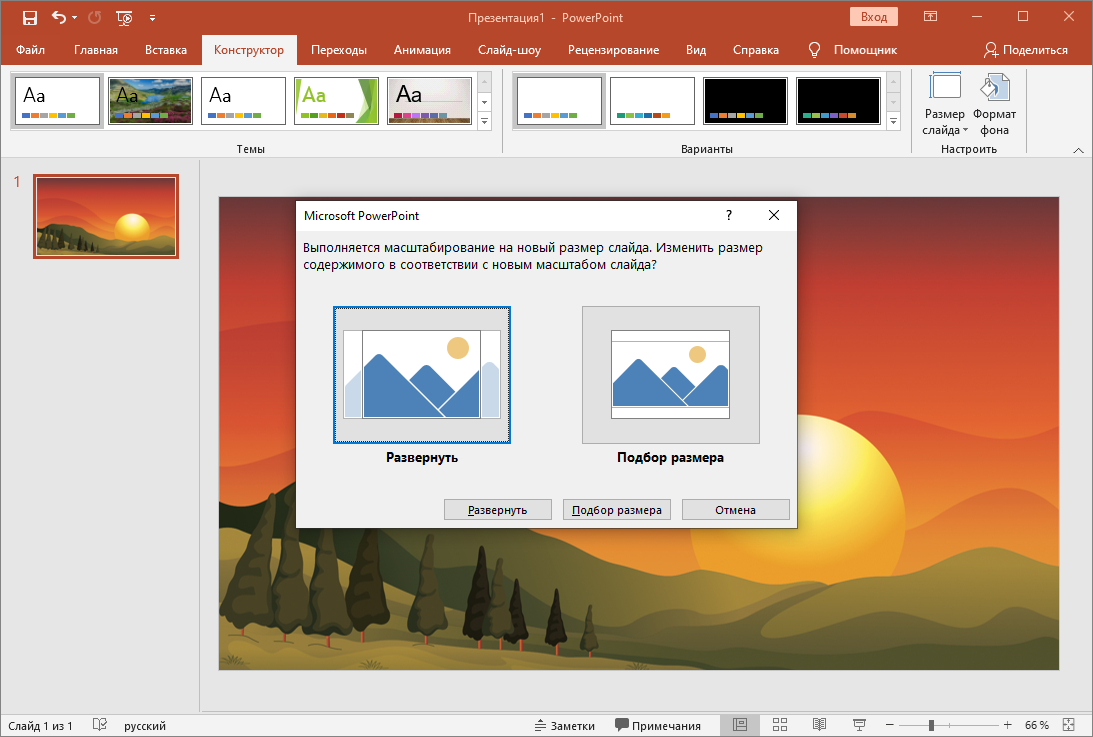
Развернуть – означает, что преобразование сохранит масштаб и структуру, но часть содержимого может не поместиться на уменьшенном слайде или не сможет заполнить все пространство – на увеличенном.
Подбор размера – приведет к уменьшению или увеличению размеров содержимого с тем, чтобы сохранились пропорции композиции и все прежние элементы попали в новые границы.
Наилучший результат получается при правильном проектировании, когда слайду задаются размеры предварительно, и только затем в рабочей области размещаются заранее подготовленные элементы подходящих размеров.
Презентации удобны тем, что в них можно размещать изображения, текст и даже видео. Это универсальный формат практически для любых целей.